工作表太多,如何实现跳转,其实使用插入超链接的方法就可以实现。

1.快速查看所有工作表的方法
如果你的工作表数量=<10张,那就用不着创建目录超链接了,有点睛天打伞多此一举的感觉。可是十几张表,要查找起来,还是会耽误那么几分钟下班时间。那么你需要学习一下这招查看所有工作表的方法。
如下图所示,在表格左下角的三角形按钮上右击鼠标。

此时就会弹出所有工作表的列表,选择需要的列表就可以实现快速跳转了。
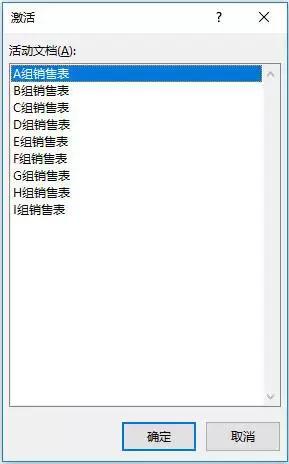
2.使用超链接跳转表格
如果你的工作表数量>=10张,那么你可以每新建一张表,就创建一个目录超链接,方便后期工作表的查找跳转,方法如下:
第1步:新建一页目录页,如下图所示。
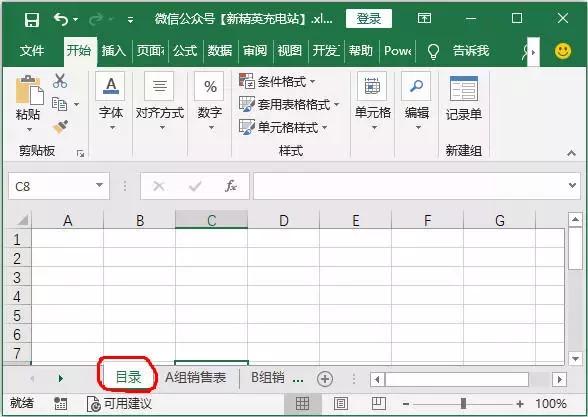
第2步:选中目录页的A1单元格,单击插入超链接的按钮。
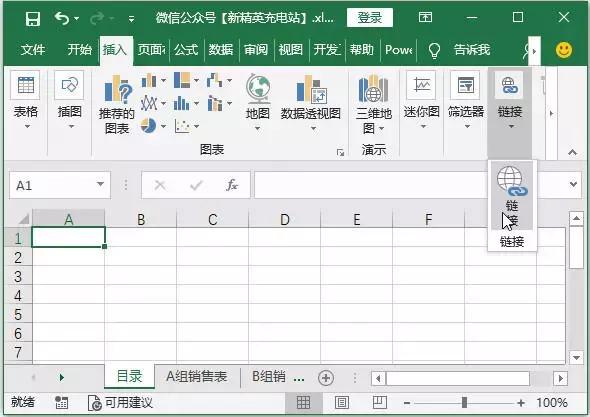
第2步:选择【本文档中的位置】,再选择第一张工作表,这里引用的单元格只要在第一张表中就行。
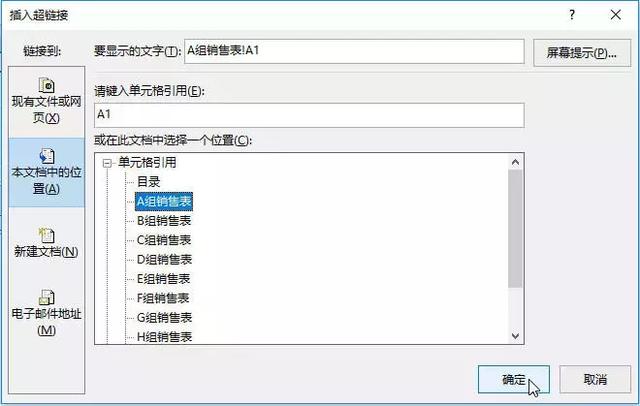
第3步:用同样的方法,将其他工作表的超链接都插入到目录页中,效果如下图所示。这样的话,单击不同的链接就可以跳转到不同工作表中的A1单元格了。
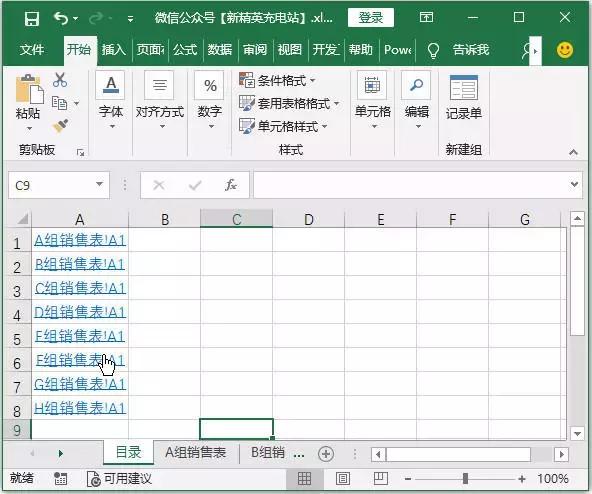
看到这里,有的人可能产生疑惑:这和文章一开始,右击三角形按钮打开所有工作表列表的方法有什么区别啊?不都要在一片工作表名称中搜索目标工作表吗?
谁让你用肉眼搜寻啦?自己创建的超链接目录,可以按下Ctrl+F键,打开【查找和替换】对话框,进行工作表搜索。如下图所示,一秒定位到名称中带有“E组”的超链接单元格中。
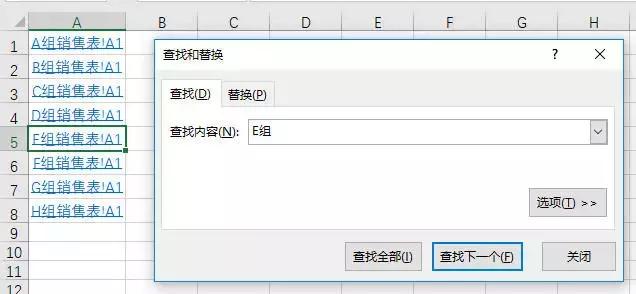
如果你想让这份Excel文件的目录功能更加完善,还可以在每一张工作表中,使用函数设置工作表到目录页的跳转。方法如下:
按住Shift键,同时选中所有需要创建目录页链接的工作表,这样可以在这些表中同时进行操作,如下图所示。
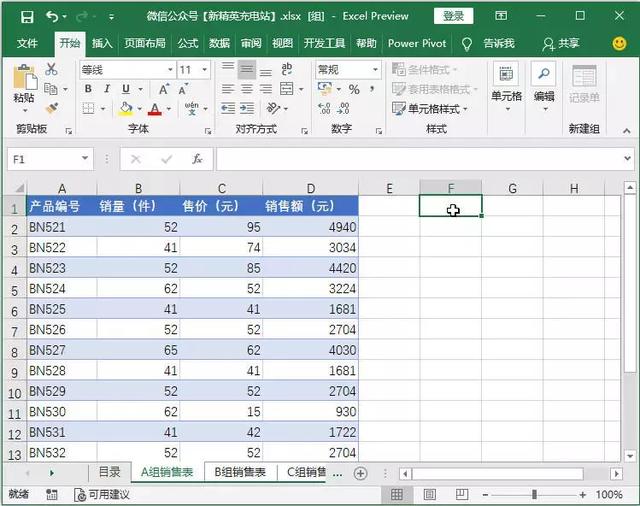
在选中的工作表中,在任意一张工作中选择一个空白的单元格输入函数=HYPERLINK("#"&"目录!A1





















 3488
3488

 被折叠的 条评论
为什么被折叠?
被折叠的 条评论
为什么被折叠?








